График
Во вкладке Данные ввода, в диалоговом окне График, выберите Интервальные данные (или События), которые вы намерены вывести в график.
Файл ввода
Вы можете вывести в просмотр графики (гистограммы) по данным файлов интервалов или событий. Событие фиксируются на той или иной глубине вдоль скважины.
Дважды щелкните левой кнопкой мыши (или воспользуйтесь кнопкой поиска), чтобы выбрать имя файла, содержащего данные, которые вы намерены вывести в просмотр. You can also click the Pick from Vizex button to collapse the form and interactively select a layer containing the file to be inserted and return to the form.
Если вы хотите применить фильтр к базе данных, выберите опцию Фильтр.
Введите Номер фильтра в соответствующем поле ввода. Двойным нажатием мышки (F3) выберите фильтр из существующего списка. Щелкните правой кнопкой мыши (или нажмите F4), чтобы открыть диалоговое окно, в котором вы сможете создать новый фильтр.
Фильтр рекомендуется использовать, если вы хотите применить ограничение к используемым данным, например, для просмотра опробования по определенной зоне или по определенным скважинам.
Поля
Поле графика
Дважды щелкните левой кнопкой мыши (или с помощью кнопки поиска), чтобы выбрать имя Поля графика в Файле интервалов. Поле графика должно содержать данные, которые будут отображаться в графике рядом с траекторией. Если вы выводите в просмотр графики событий, вам необходимо указать имя поля, содержащего глубину, на которой произошло то или иное событие.
Режим
Выберите режим диаграммы. Вы можете использовать значения напрямую из выбранного поля в файле ввода, либо применять значения, преобразованные по натуральному логарифму. Для работы с базовыми значениями выберите НОРМАЛЬНЫЙ режим в списке режимов. Если вы хотите, чтобы программа преобразовала значения перед тем, как они появятся в просмотре, выберите ЛОГНОРМАЛЬНЫЙ режим.
Минимум и Максимум (борт)
Например, вам необходимо пересчитать максимальные и минимальные значения графика, чтобы создать корректную гистограмму из старых наборов форм (используемых в прежних версиях приложения), но только тех, которые включают в себя преобразование натуральный лог.
Чтобы изменить миним./максим. значения, нажмите на значок калькулятор, справа от значений Минимум и Максимум.
![]()
Не нужно менять максимальное и минимальное значение диалоговых окон, включающих нормально распределенные данные.
Выровнять
Выберите метод выравнивания. График можно выровнять по колонке СЛЕВА или СПРАВА.
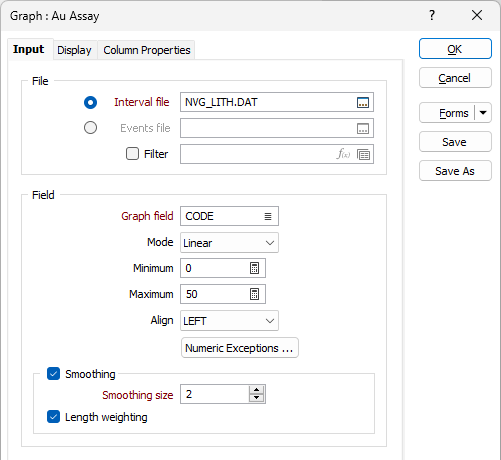
Числовые исключения
Данные инклинометрии получают на регулярных интервалах (часто в сантиметрах). На участках, расположенных рядом с верхней частью скважины часто нет достоверных данных. При создании графика (диаграммы) такие данные необходимо игнорировать.
(По желанию) Используйте опцию Числовые исключения, чтобы проконтролировать, как будут обрабатываться нечисловые значения. Нечисловые значения включают в себя символы, пустые значения и значения со знаком меньше (<).
Сглаживание
Чтобы сгладить данные искривления, укажите Размер сглаживания, который является количеством точек, используемых в фильтре скользящего среднего. Вам необходимо указать по крайней мере две точки. Чем выше количество точек, тем более сглаженной будет кривая.
Если размер сглаживания равен 11, процесс будет брать каждую точку данных и усреднять ее пятью точками данных выше и пятью точками данных ниже, после чего нанесет эти точки на график вместе с их значениями скользящего среднего, а не с их фактическими значениями.
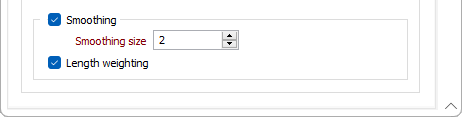
Выберите опцию Взвешивание по длине, чтобы применить к сглаженным данным взвешивание по длине. Эту опцию удобно использовать при работе с данными, длина интервалов которых существенно различается.
Масштабная линейка
Если вы хотите вывести в просмотр рядом с графиком масштабную линейку, выберите эту опцию. Масштабная линейка будет отображаться от низа и до верха скважины. Если низ скважины не в ходит в данный разрез, масштабная линейка отображается до места выхода скважины из разреза.
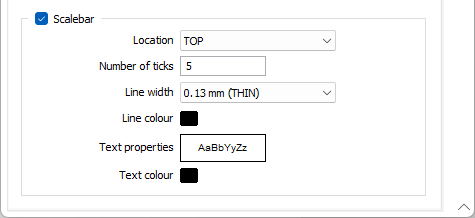
Местоположение
Укажите расположение (ВЕРХ или НИЗ) масштабной линейки в пределах колонки.
Число рисок
Задайте количество рисок, которое будет отображаться между минимальными и максимальными значениями графика.
Толщина линии
Задайте толщину линии рамки вокруг масштабной линейки.
Цвет линии
Дважды щелкните левой кнопкой мыши (F3), чтобы выбрать цвет, который будет применяться к рискам масштабной линейки.
Свойства текста
Дважды щелкните левой кнопкой мыши по окну Свойства текста, чтобы выбрать шрифт и задать характеристики текста.
Цвет текста
Дважды щелкните левой кнопкой мыши (F3), чтобы выбрать цвет, который будет применяться к тексту масштабной линейки.
Формы
Нажмите на кнопку Формы, чтобы выбрать и открыть сохраненный набор форм или, если набор форм был загружен, сохранить текущий набор форм.
По умолчанию кнопка Формы является недоступной для загруженных слоев Визекса (т.е. при открытии набора форм свойства слоя задаются в панели Просмотр слоев Визекса). In Vizex, the Forms button is only available for new forms opened via the Home tab or вкладка Визекс в группе Слой (or by double-clicking on a form type node in the Vizex Layer Types pane).
Сохранить и Сохранить как
Нажмите на кнопку Сохранить, чтобы сохранить изменения, которые вы внесли в набор форм. Нажмите на кнопку Сохранить как, чтобы сохранить внесенные вами изменения в виде нового набора форм. Опция "Сохранить как" по умолчанию назначит вашему набору форм первый доступный номер набора форм.
Сброс
Нажмите кнопку Сброс, чтобы очистить форму от всех значений и вернуть форму в состояние по умолчанию.
Сбросить вкладку
Для форм с вкладками выберите Сбросить вкладку, чтобы очистить активную вкладку от всех значений и сбросить вкладку до состояния по умолчанию, не внося никаких изменений в другие вкладки в диалоговом окне.
Повторить и Отменить (Вернуть)
Нажмите на опцию Отменить (CTRL + Z), чтобы отменить недавние изменения, внесённые в форму. После действия "Отменить", выберите опцию Повторить (CTRL + Y), чтобы восстановить последние изменения, которые были отменены.
Свернуть
Сверните форму, чтобы предварительно просмотреть результаты работы в Визексе или поработать с вводными значениями из Визекса, окна Свойства, Редактора файлов или Редактора чертежа.